Cámara como procedimiento de conexión de cámara web y características de configuración

- 2658
- 403
- Sra. Inés Vázquez
Casi cualquier dispositivo electrónico, si lo desea, se puede usar en el rol atípico. Esto se aplica a teléfonos inteligentes, tabletas, televisores, computadoras, cámaras e incluso a calculadoras comunes.

La cámara es como una cámara web
Deseando "convertir" (condicionalmente) su dispositivo en cualquier otro dispositivo, debe hacerse al menos una pregunta, pero la clave: "¿Debe hacer esto de hecho??". La mayoría de estas transformaciones pueden afectar negativamente la funcionalidad básica del dispositivo, lo que, con ciertas consecuencias, puede conducir a un rechazo real de trabajo (al interferir en la estructura del sistema o modificaciones físicas).
Pero es bueno que estos problemas no se relacionen con el tema en este artículo. Dado que se proporcionará una pequeña guía a continuación cómo puede conectar su cámara a la computadora como una cámara web, lo que se necesita para esto y también cómo realizar la configuración correctamente y si todas las cámaras y las computadoras son adecuadas para esto.
Lo que se necesita para esto
Vale la pena señalar varios puntos clave, a saber:
- El manual dado es relevante para las cámaras (las personas son "espejos", digitales en este caso no se consideran) la categoría de precio promedio y/o aquellos que ya han salido de la categoría de "modelos modernos".
Esto se debe al hecho de que la gran mayoría de los dispositivos modernos se han entregado con la función inherente del trabajo en el modo de "cámara web" durante bastante tiempo.
Más modelos "viejos" no pueden presumir de tal funcionalidad.
- Conectar "SLR" a la computadora y usarla para videollamadas es posible solo con la condición de que admita la transmisión del video de transmisión. En otras palabras, la cámara debe poder mostrar la imagen recibida inmediatamente en la pantalla del dispositivo receptor, por ejemplo, un televisor o un monitor.
Para verificar la presencia de esta funcionalidad, haga lo siguiente:
- Compruebe si el cable AV-Micro-sub se suministra con la cámara o un cable similar, en un lado del cual se encuentran los llamados "tulipanes", y por otro lado, el conector para conectar la cámara misma. Si no está incluido (por ejemplo, el dispositivo se compró "desde la mano", es decir, utilizado), deberá comprar un cable similar en cualquier tienda de computadoras más cercana;

Cable de tulipán
- Conecte la cámara y la televisión en consecuencia, y en este último seleccione el modo "AV";
- Encienda la cámara y verifique si la imagen se muestra en la pantalla.
Además, todo es simple. Si hay una imagen, entonces su cámara es adecuada para las manipulaciones bajo consideración, si no, entonces, por desgracia.
Tales "tulipanes" se suministraron, solo con modelos cuya categoría se expresó anteriormente. Actualmente, la mayor parte de la cámara está equipada con soporte HDMI.
- No solo la cámara debe cumplir con los requisitos anteriores, sino la propia computadora.
La tarjeta de video instalada debe estar equipada con un conector apropiado para uno de los "tulipanes", que es responsable de transmitir una señal de video.
Si se planea tener un "espejo" así, entonces la mejor opción sería comprar un "sintonizador de TV" especial, que será el enlace principal entre la cámara y la computadora.

sintonizador de TV
En las famosas tiendas en línea chinas, el costo de tales dispositivos es mínimo, algo de aproximadamente 300-500 rublos.
Entonces, teniendo en cuenta todo lo anterior, vale la pena señalar que la "transformación" en cuestión no es un caso de "cinco minutos", ya que requiere ciertos costos de dinero y tiempo para la entrega/recibo.
Además, debe hacerse una vez más la pregunta: "Y debe hacer esto de hecho?". La cámara web más ordinaria cuesta el mismo dinero que el "sintonizador de televisión", pero al mismo tiempo no requiere otras inversiones y algunas configuraciones complejas. Por lo tanto, tal vez, debería pensar en la adquisición de un dispositivo especializado. Pregunta, pregunta ..
Si su determinación no se ha desvanecido, vaya a la configuración directa para mostrar la imagen y el reconocimiento del dispositivo.
Ajustes
Debe entenderse que incluso si su cámara y la computadora cumplen con todos los requisitos dados, si simplemente los conecta, entonces nada sensato saldrá de esto.
Para el trabajo correcto, se requerirá un software adicional, creando una cámara web virtual, cuyas responsabilidades serán asumidas por su cámara.
Muy a menudo, se suministra un software similar con un sintonizador de TV u otro dispositivo de captura de video en forma de disco de instalación.
O simplemente puede descargar el programa gratuito "SplitCam", o opciones similares "ManyCam" y "ActiveWebCam".
Para los productos Canon, se proporciona una utilidad patentada llamada Psremote.
Anteriormente, vale la pena apagarlo en la cámara para completar el trabajo con uno simple, así como proporcionarle una fuente de energía si se planea para un uso prolongado.
A continuación, instale e inicie uno de los programas anteriores y haga lo siguiente, por ejemplo, en el programa SplitCam:
- Abra la pestaña Archivo y vaya a la sección "Fuente";
- Entre la lista presentada, seleccione su dispositivo de video de captura;
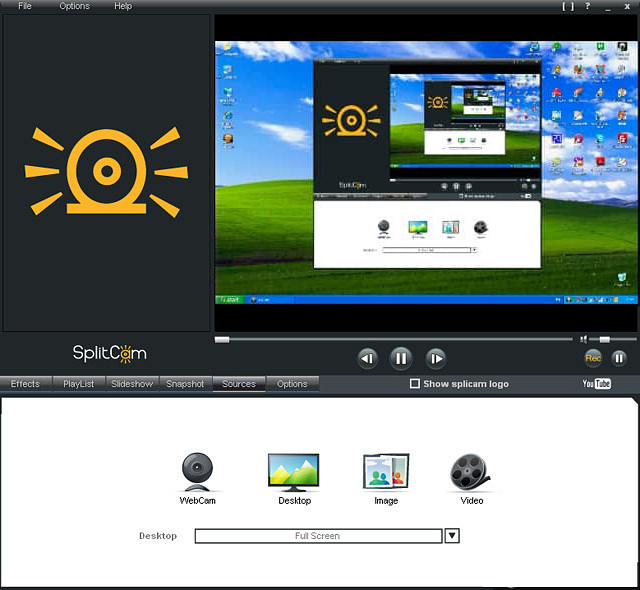
Elija el dispositivo "cámara web"
- Después de eso, el programa creará una cámara web virtual que otras aplicaciones pueden reconocer;
- Si planea usar el resultado en Skype, ábralo en la sección "Configuración" - "Sound and Video";
- Y entre las opciones, seleccione la cámara web virtual que creó;
- Si es necesario, proporcione a Skype con todos los poderes necesarios para su trabajo.
La configuración de la "transformación" puede considerarse completa.
Conclusión
Entonces, como se puede ver en el pequeño liderazgo anterior, no hay nada complicado en el proceso en este artículo bajo consideración. Lo principal es el deseo, un poco de tiempo y pequeños costos financieros.
- « Kingsoft Office como una de las mejores alternativas a la verdad o ficción de Microsoft Office
- Corrección de errores 789 al conectar VPN »

